Voici comment extraire la piste vidéo d'un DVD gratuitement
La vidéo du DVD sera enregistrée au format "brut" sur le disque dur, c'est à dire sans compression ou modification.
Pour procéder à l'extraction de la piste vidéo d'un DVD vidéo, il est nécessaire de
télécharger DVDdecrypter 3.5.4.0 (compatible Windows 10) :
télécharger DVDDecrypter 3.5.4.0
1) Paramétrage de DVD Decrypter pour extraire la vidéo du DVD
1-a) Ouvrir DVD Decrypter une fois l'installation effectuée.
DVD Decrypter détecte la présence d'un DVD Vidéo automatiquement. La fenêtre ci-dessous va donc apparaître une fois le scan du DVD effectué :
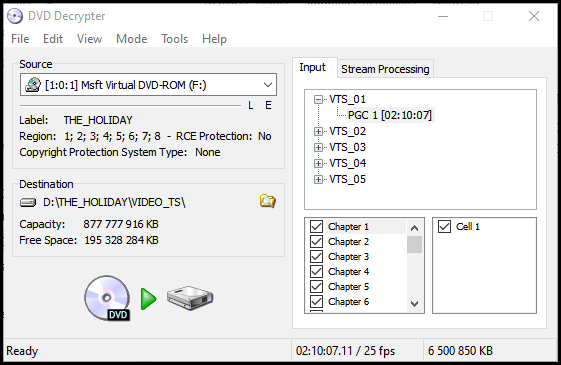 Vérifiez que le bon lecteur DVD (celui dans lequel se trouve votre DVD vidéo avec la vidéo à extraire)
Vérifiez que le bon lecteur DVD (celui dans lequel se trouve votre DVD vidéo avec la vidéo à extraire) est bien sélectionné dans
"Source".
1-b) Sélection du film principal du DVD à extraire
Allez dans le
menu "Mode" de DVDdecrypter et choisissez
"IFO" :

Il faut maintenant sélectionner la
piste vidéo principale à extraire du DVD.
Pour cela, dans le menu
"Edit" de DVD Decrypter, sélectionnez
"Select Main Movie PGC".La piste principale du DVD est alors mise en surbrillance (ici VTS_01 -> PGC 1).
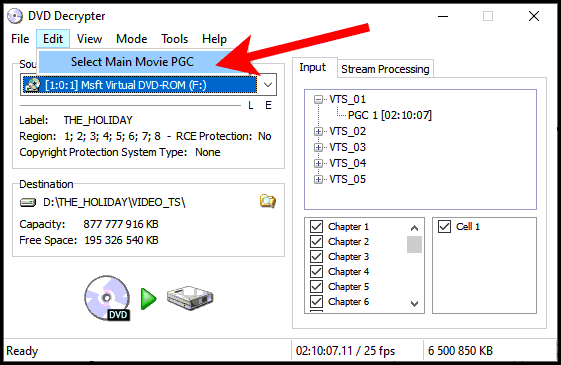
Vérifiez que la
durée de la piste vidéo à extraire du DVD correspond bien à la
durée du film ou vidéo que vous souhaitez enregistrer sur votre disque dur !
2) Sélection et préparation de l'extraction de la piste vidéo du DVD
2-a) Gestion du flux vidéo à extraire du DVD
Sélectionnez
"Stream processing" pour accéder à la liste des flux disponibles :
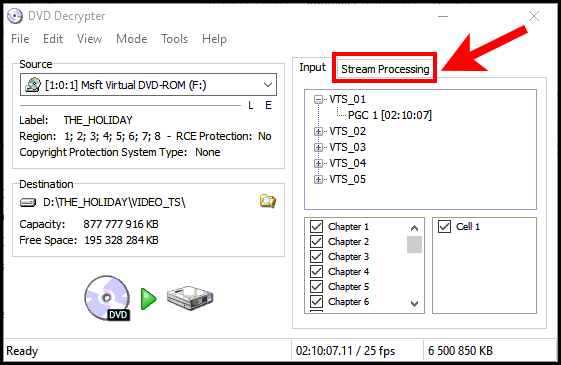
Cochez la case
"Enable Stream Processing" pour avoir accès à la sélection des flux à extraire :
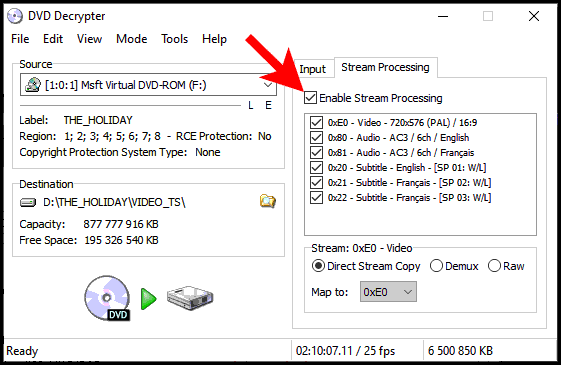
Dans la liste des flux, laisser coché uniquement le flux vidéo qui vous intéresse (en déchochant les autres flux).
Ici, nous souhaitons extraire la vidéo, donc le flux "0xE0 - Video - 720x576 (PAL) / 16:9" :
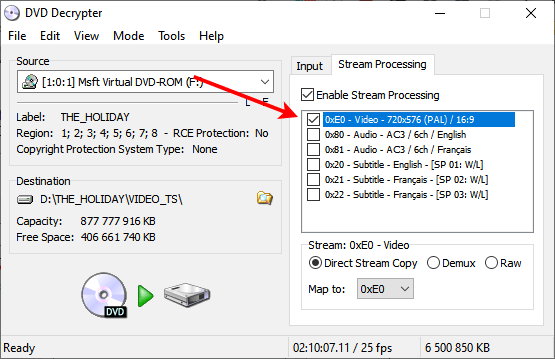
2-b) Paramètres pour le fichier vidéo qui sera extrait du DVD
DVD Decrypter génère des fichiers de 2Go maximum par défaut. Afin d'obtenir un
fichier unique sur le disque dur pour cette extraction, cliquez avec le bouton droit de la souris sur le flux vidéo puis naviguez sur
File Splitting et cliquez sur
"None" :
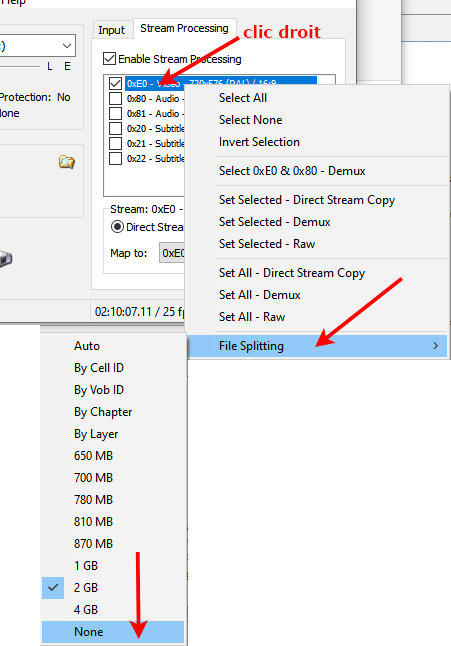
Le flux vidéo à extraire étant en surbrillance (donc sélectionné), dans le
menu "Stream" en dessous, choisir l'option
"Demux" :

3) Lancement de l'extraction de la piste vidéo du DVD
3-a) Sélection de l'emplacement sur le disque dur pour l'enregistrement du fichier vidéo
Sélectionnez le dossier pour l'enregistrement du
fichier vidéo qui sera
extrait :

3-b) Lancement de l'extraction de la vidéo du DVD
Pour
lancer l'extraction de la vidéo du DVD sur le disque dur dans le dossier sélectionné, cliquez sur le bouton
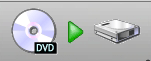
3-c) Progression et finalisation de l'extraction de la piste vidéo
La fenêtre de progression de l'extraction de la vidéo du DVD apparait :

Voici la fin de l'extraction de la vidéo :

La
piste vidéo est alors extraite au format .m2v (MPEG-2) (ainsi que plusieurs fichiers) dans le dossier sélectionné :

Si vous rencontrez un problème ou avez des questions sur cette extraction vidéo du DVD, n'hésitez pas à venir poser les questions sur le
forum vidéo & son de Ri4m !
Autres tutoriels pour la conversion des DVD :
Ripper un DVD en DivX
Convertir un DVD en MP4
Convertir un DVD en MKV
DVD sur PSP
DVD sur iPod
Ripper un DVD
Créer DivX de qualité
Convertir VOB